| 일 | 월 | 화 | 수 | 목 | 금 | 토 |
|---|---|---|---|---|---|---|
| 1 | 2 | 3 | ||||
| 4 | 5 | 6 | 7 | 8 | 9 | 10 |
| 11 | 12 | 13 | 14 | 15 | 16 | 17 |
| 18 | 19 | 20 | 21 | 22 | 23 | 24 |
| 25 | 26 | 27 | 28 | 29 | 30 | 31 |
- Outlook
- 파이썬
- Windows11
- python
- pyqt5
- 파워포인트
- win32com
- html
- 문자열
- Android
- 비주얼베이직
- Windows10
- 안드로이드
- python3
- windows
- 아웃룩
- 파이썬3
- 깃
- 윈도우11
- VBA
- git
- pythongui
- Excel
- 오피스
- office
- pandas
- 엑셀
- matlab
- 파이썬GUI
- 윈도우10
목록Anaconda (2)
Appia의 IT세상
 주피터 노트북[Jupyter Notebook]폴더, 파일 새로 생성하기. 이름 변경하기
주피터 노트북[Jupyter Notebook]폴더, 파일 새로 생성하기. 이름 변경하기
주피터 노트북[Jupyter Notebook]폴더, 파일 새로 생성하기. 이름 변경하기 이전에 Anaconda, Jupyter Notebook 설치 관련된 포스팅을 한적이 있습니다. 많은 사람들이 관련해서 설치까지는 매우 쉽게 하지만, 사용에 있어서 아직 많은 애를 먹이고 있는 모습을 본적이 있습니다. 그래서 이번 포스팅부터 몇회의 포스팅을 이용해서 Jupyter Notebook을 사용하기 위한 가장 기본적인 부분에 대해서 포스팅을 해보고자 합니다. 먼저, 해당 포스팅을 진행하기 앞에서 앞서서, 혹, Anaconda등을 설치하시지 않으셨다면 다음 링크를 통해서 Anaconda를 설치하시길 바랍니다. 파이썬[Python] Pandas 설치하기(pip), 아나콘다(Anaconda)설치 하기 파이썬[Pytho..
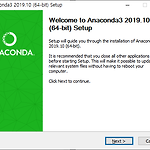 파이썬[Python] Pandas 설치하기(pip), 아나콘다(Anaconda)설치 하기
파이썬[Python] Pandas 설치하기(pip), 아나콘다(Anaconda)설치 하기
이번 포스팅은 데이터 과학 및 머신러닝에서 많이 사용하는 Pandas 모듈에 대해서 설치 하는 방법에 대해서 이야기를 드리고자 합니다. 실제 저의 경우 Pandas, Numpy등 이런 별도의 모듈에 대해서 가까이 할 일이 없을 것이라고 생각했습니다. 하지만, 어찌 하다 보니 관련해서 자연스럽게 가까워지고 있습니다. 저는 다음과 같이 2가지 방법에 대해서 살펴보고자 합니다. 1. pip를 이용한 방법을 활용한 설치 2. Anaconda를 설치하는 방법 1. pip를 이용한 방법을 활용한 설치 그럼 먼저 pip를 이용한 방법입니다. 저와 같이 SW의 미니멀라이프를 추구하는 사람들은 아나콘다(Anaconda)설치보다 이 방법을 활용할 것으로 보입니다. 가장 먼저, 윈도우 키를 눌려 주세요. 시작 메뉴가 나타날..
